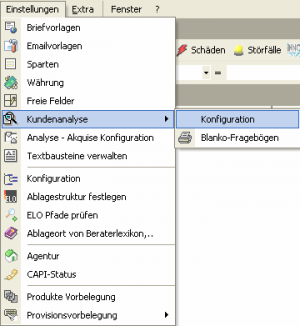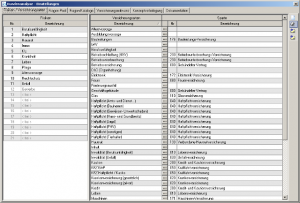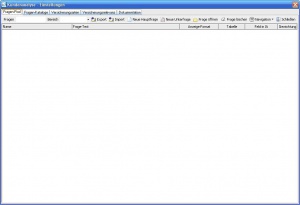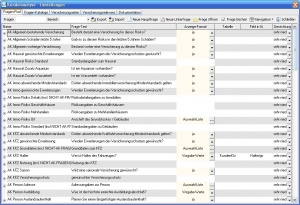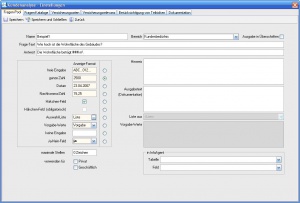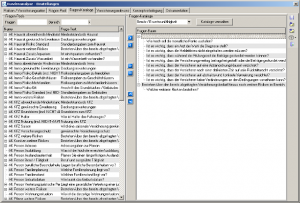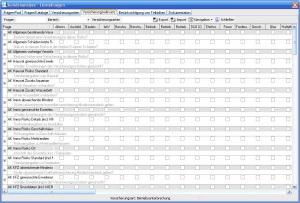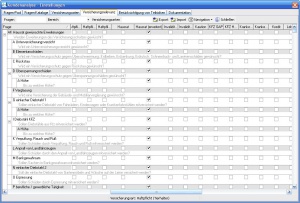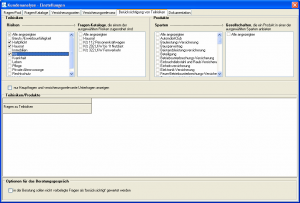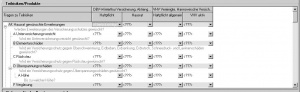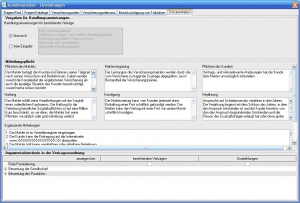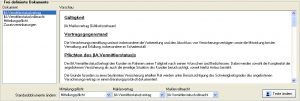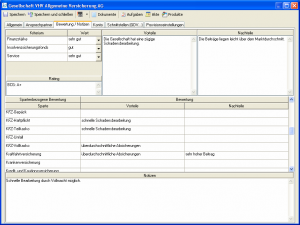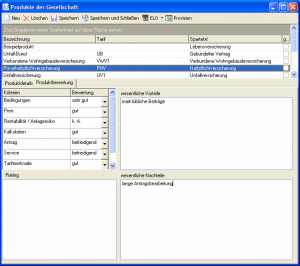Analysekonfiguration
Inhaltsverzeichnis
Ersteinrichtung und Konfiguration
Zur Ersteinrichtung des Beratungsmoduls ist es nötig, die Konfiguration anzupassen. Alle Konfigurationen des Beratungsmoduls können an einem zentralen Punkt in InfoAgent vorgenommen werden.
Die Konfiguration des Beratungsmoduls befindet sich im Menü Einstellungen -> Kundenanalyse -> Konfiguration.
Innerhalb des Menüpunktes Kundenanalyse finden Sie neben der Möglichkeit die Konfiguration vornehmen zu können, auch den Menüpunkt Blankoformulare.
Risiken / Versicherungsarten
Im ersten Register der Konfigurations-Maske können durch den Anwender eigene Risiken und Versicherungsarten definiert werden.
Risiken
Auf der linken Seite der Maske sind die für die Kundenberatung relevanten Risiken aufgeführt. Sie stellen die Basis zur Bestimmung des Beratungsumfangs dar. Zu den hier aufgeführten Sach- und Personen-Risiken können während der Risikoanalyse Fragen gestellt werden.
- Neben den fest vorgegebenen Risiken hat der Anwender die Möglichkeit, eigene zu definieren, in dem er in der Tabelle deren Bezeichnung einträgt.
Bitte beachten Sie, dass die Anzahl freier Risiken begrenzt ist. Überlegen Sie sich deshalb eine für Sie sinnvolle Systematik.
Den an dieser Stelle definierten Risiken können beliebig viele Fragenkataloge zugeordnet werden.
Versicherungsarten
Im Anschluss an die Risikoanalyse ermittelt InfoAgent den Versicherungsbedarf für einzelne Versicherungsarten. Die Versicherungsarten dürfen dabei nicht mit Versicherungssparten gleichgesetzt werden. Versicherungsarten sind in InfoAgent frei definierbar und jeweils mit einer Sparte kombinierbar. Eine Versicherungsart kann dabei jeweils nur einmal auftreten. Eine Sparte dagegen kann mit beliebig vielen Versicherungsarten in Bezug gestellt werden. Ausschlaggebend ist diese Konfiguration bei der späteren Vertrags- und Angebotszuordnung innerhalb der Versicherungsbedarfsanalyse. So werden für eine, in der Risikoanalyse festgestellte Versicherungsart entsprechend die bestehenden Verträge zur Auswahl angeboten, die in der jeweiligen Sparte vorhanden sind. Zusätzlich besteht selbstverständlich auch die Möglichkeit, Verträge spartenübergreifend auszuwählen.
Es bieten sich zwei mögliche Wege zur Konfiguration der Versicherungsarten an:
- Sie können die Versicherungsarten selbst definieren.
- Sie können auf die bereits vorgefertigte Befüllung der Versicherungsarten, die durch die Buchholz Software GmbH ausgeliefert wird, zurückgreifen und diese importieren.
Die bei Auslieferung von InfoAgent kostenlos enthaltenen, insbesondere auf unserer Website kostenlos veröffentlichten Fragen, Fragenkataloge, Relevanz-Matrizen, Vertrags- und Hinweisformulare und Versicherungsarten (kurz: Beispieldaten) zum Modul Kundenanalyse sind nur Beispiele zur Nutzung. Sie dienen lediglich der Veranschaulichung der Funktionalität der Kundenanalyse und dürfen nicht von Ihnen ungeprüft für reale Beratungs- und Analysefälle eingesetzt werden.
Aus formellen Gründen müssen wir Sie darauf hinweisen, dass InfoAgent ausschließlich die Infrastruktur zur Bereitstellung von Fragen, Fragenkatalogen, Relevanz-Matrizen, Vertrags- und Hinweisformularen und Versicherungsarten beinhaltet. Obwohl wir versuchen, unsere Beispieldaten mit größter Sorgfalt, unter Zuhilfenahme von Expertenwissen auszuwählen, können wir keine Garantie für die Rechtssicherheit der Beispieldaten geben.
Haftungsansprüche gegen die Buchholz Software GmbH, die sich auf Schäden materieller oder ideeller Art beziehen, welche durch die Nutzung der Beispieldaten verursacht werden, sind grundsätzlich ausgeschlossen!
Die Buchholz Software GmbH übernimmt demnach keine Gewährleistung oder Haftung für etwaige Schäden, Folgeschäden oder Ausfälle, die durch die Nutzung der zur Verfügung gestellten Beispieldaten entstehen können. Unberührt davon bleibt die Haftung wegen Vorsatz.
Import von Versicherungsarten
Der Aufruf der Konfiguration der Versicherungsarten erfolgt über das entsprechende Register innerhalb der Konfigurationsmaske der Kundenanalyse.
Nach dem erstmaligen Aufruf erscheint die Konfigurationsmaske der Versicherungsarten zunächst leer: In der Toolbar finden Sie die bereits bekannten Funktionen für den Import und den Export sowie für das Hinzufügen und das Löschen von Einträgen der unteren Listen wieder. Mit der Schaltfläche Schließen können Sie den gesamten Konfigurationsdialog verlassen. Alle bisherigen Einstellungen werden dann gespeichert. Zum Import der in der Auslieferung enthaltenen Versicherungsarten nutzen Sie, analog der Funktion innerhalb des Fragenpools, die Schaltfläche Import. Im folgenden Datei-Auswahlfenster wird der zugehörige Dateiname automatisch vorgeschlagen. Auch in diesem Fall befindet sich die Auslieferungsdatei im Unterordner "Analyse" des Programmordners. Nach dem Auffinden der Datei bestätigen Sie den Dialog mit Weiter. Die anschließende Abfrage nach der Neuanlage bzw. Aktualisierung der Fragenkataloge ist auch an dieser Stelle für den Erstimport nicht bedeutsam. Nach der Aktualisierung des Fensters sehen Sie die verschiedenen Versicherungsarten mit den zugeordneten Sparten:
Auf der linken Seite der Tabelle werden alle angelegten Versicherungsarten dargestellt. Die rechte Seite dagegen enthält die jeweilige Spartenzuordnung. Die Spartenzuordnung erfolgt nach der GDV-Spartennummer. Die Spartendefinition kann im Hauptmenü unter Einstellungen -> Sparten erfolgen.
Erstellen und Bearbeiten von Versicherungsarten
Sie haben aber auch die Möglichkeit, Versicherungsarten selbst zu definieren bzw. die bereits importierten zu bearbeiten, um Sie Ihren individuellen Bedürfnissen anzupassen. Zur vereinfachten Darstellung soll zunächst davon ausgegangen werden, dass bislang kein Import von Versicherungsarten vorgenommen wurde. Zum Erstellen einer Versicherungsart wählen Sie aus der Toolbar lediglich die Schaltfläche Hinzufügen. Sie werden anschließend aufgefordert, der Versicherungsart eine Bezeichnung zu geben. Nach der Bestätigung der Eingabe befinden Sie sich wieder in der Konfigurationsmaske. Sie haben die Möglichkeit, zunächst alle gewünschten Versicherungsarten namentlich anzulegen, ohne eine sofortige Spartenzuweisung vornehmen zu müssen. Für die Funktionalität des Gesamtmoduls Kundenberatung und Analyse ist es nicht zwingend erforderlich, allen Versicherungsarten entsprechende Sparten zuzuweisen. Sollte einer bestimmten Versicherungsart, die über eine Risikoanalyse als Deckungsbedarf ermittelt wurde, keine Sparte zugewiesen sein, so werden in der anschließenden Vertragsauswahl Verträge aller Sparten angezeigt. Außerdem dient die Spartenzuordnung in mehreren Fällen zum Aufruf spartenbezogener Schnittstellen.
Über die Schaltfläche Zuordnen können Sie einer bereits erfassten Versicherungsart eine in der Spartenkonfiguration definierte Sparte zuordnen. Die Auswahltabelle Spartenzuordnung zeigt alle in der Datenbank bisher erfassten Sparten, inklusive der dazugehörigen GDV-Spartennummern sowie die gewählte Gruppe. Die Tabelle kann jeweils durch einen Klick auf den zugehörigen Spaltenkopf, wie gewohnt, sortiert werden. Die Auswahl der Sparte kann über die Pfeiltasten (Cursor-Tasten) Ihrer Tastatur oder mit der Maus erfolgen. Durch Bestätigen mit Enter oder per Doppelklick mit der Maus erfolgt die Übernahme in das Konfigurationsmenü.
Fragenpool
In der zweiten Registerkarte finden Sie den Fragenpool. In der Toolbar besteht die Möglichkeit des Exports der bisher konfigurierten Fragen und des Imports eines zur Verfügung gestellten Fragenpools. Es können neue Haupt- und Unterfragen angelegt oder einzelne Fragen gelöscht werden. Mit Hilfe der Schaltfläche Navigation können Sie die Baumstruktur, welche Sie im Folgenden kennen lernen werden, vollständig auf- bzw. zuklappen. Mit der Schaltfläche Schließen verlassen Sie das Konfigurationsmenü. Alle Änderungen werden gespeichert.
Bei der Ersteinrichtung finden Sie eine vollständig leere Konfiguration vor. Um das Beratungsmodul für seinen Einsatz vorzubereiten, bieten sich zwei Wege an.
- Sie können beginnen, den Fragenpool mit selbst definierten Fragen zu füllen. Dazu verwenden Sie die Schaltflächen Neue Hauptfrage und Neue Unterfrage.
- Sie können auf den bereits vorgefertigten Fragenpool, der durch die Buchholz Software GmbH standardmäßig ausgeliefert wird, zurückgreifen und diesen importieren.
Die bei Auslieferung von InfoAgent kostenlos enthaltenen, insbesondere auf unserer Website kostenlos veröffentlichten Fragen, Fragenkataloge, Relevanz-Matrizen, Vertrags- und Hinweisformulare und Versicherungsarten (kurz: Beispieldaten) zum Modul Kundenanalyse sind nur Beispiele zur Nutzung. Sie dienen lediglich der Veranschaulichung der Funktionalität der Kundenanalyse und dürfen nicht von Ihnen ungeprüft für reale Beratungs- und Analysefälle eingesetzt werden.
Aus formellen Gründen müssen wir Sie darauf hinweisen, dass InfoAgent ausschließlich die Infrastruktur zur Bereitstellung von Fragen, Fragenkatalogen, Relevanz-Matrizen, Vertrags- und Hinweisformularen und Versicherungsarten beinhaltet. Obwohl wir versuchen, unsere Beispieldaten mit größter Sorgfalt, unter Zuhilfenahme von Expertenwissen auszuwählen, können wir keine Garantie für die Rechtssicherheit der Beispieldaten geben.
Haftungsansprüche gegen die Buchholz Software GmbH, die sich auf Schäden materieller oder ideeller Art beziehen, welche durch die Nutzung der Beispieldaten verursacht werden, sind grundsätzlich ausgeschlossen!
Die Buchholz Software GmbH übernimmt demnach keine Gewährleistung oder Haftung für etwaige Schäden, Folgeschäden oder Ausfälle, die durch die Nutzung der zur Verfügung gestellten Beispieldaten entstehen können. Unberührt davon bleibt die Haftung wegen Vorsatz.
Import des Fragenpools
Zunächst soll dargestellt werden, wie einfach und unkompliziert die in der Auslieferung enthaltenen Konfigurationen importiert werden können. Die Auslieferung für die Konfiguration des Beratungsmoduls beinhaltet folgende Dateien:
- Analyse Fragen-Pool.xml
- Analyse Fragen-Kataloge Haupt.xml
- Analyse Fragen-Kataloge Detail.xml
- Analyse Versicherungsarten.xml
- Analyse Fragen-Zuordnung.xml
Alle Dateien befinden sich standardgemäß im Unterordner "Analyse", des bei der Installation gewählten Programmordners von InfoAgent. Zum Import des Fragenpools betätigen Sie die Schaltfläche Import der im oberen Bereich dargestellten Toolbar. Der darauf folgende Dialog bietet eine Auswahl der Dateien an. Standardgemäß wird der Unterordner "Analyse" des Programmordners geöffnet. Der richtige Dateiname wird automatisch vorgeschlagen.
Sollten Ihre Konfigurationsdateien nicht im Standardordner abgelegt sein, so können Sie mit den gewohnten Navigationsoptionen des Dialogfensters den entsprechenden Pfad aufsuchen. Der vorgeschlagene Dateiname ändert sich dabei nicht. Wird die vorgeschlagene Datei schließlich im aktuell ausgewählten Ordner angezeigt, so fahren Sie mit dem Import durch Betätigen der Schaltfläche Weiter fort. Der folgend erscheinende Dialog ist für den Erstimport nicht relevant. Wählen Sie die Option Fragenpool neu anlegen und bestätigen Sie mit Importieren! Die Aktualisierung kann, je nach Konfiguration Ihres Rechners und Netzwerkes, einige Minuten in Anspruch nehmen. Der Vorgang wird durch einen Fortschrittsbalken dargestellt.
Im Anschluss an den Import sehen Sie den komplettierten Fragenpool. Dieser wird in Form einer Baumstruktur dargestellt. Zur Auswahl stehen Hauptfragen und dazu gehörige Unterfragen. Die Baumstruktur garantiert eine einfache Navigation innerhalb des gesamten Fragenkatalogs. Durch einen Mausklick auf das + einer Hauptfrage können Sie die Unterfragen einsehen. Diese Unterfragen können wiederum weitere Unterfragen enthalten. Insgesamt kann die Struktur auf beliebig viele Ebenen erweitert werden. Empfohlen wird allerdings nicht mehr als drei Unterebenen zu verwenden, da jede weitere Unterebene des Fragenpools die Performance des gesamten Moduls nachteilig negativ beeinflusst. Zusätzlich wurde eine Suchfunktion zum einfacheren Auffinden von Fragen, insbesondere in größeren Fragenpools, integriert.
Neuerstellung und Bearbeitung von Fragen
Eine weitere Möglichkeit zum Füllen des Fragenpools besteht darin, eigene Fragen zu erstellen. Zu unterscheiden ist dabei zwischen sogenannten Haupt- und Unterfragen. Hauptfragen sind jene, die in einer späteren Auswahl inklusive aller ihrer Unterfragen für Fragenkataloge zur Verfügung stehen. Unterfragen sind den Hauptfragen untergeordnet und können in beliebiger Tiefe abgebildet werden. Zum Erstellen einer neuen Hauptfrage nutzen Sie die Schaltfläche Neue Hauptfrage. Das Konfigurationsfenster wechselt sein Erscheinungsbild und geht über in die Erfassungsmaske einer neuen Hauptfrage.
Jede Frage erhält zunächst einen eindeutigen Namen, mit dem sie in allen Listen erscheint. Der Name der Frage wird bei der eigentlichen Kundenanalyse jedoch nicht verwendet. Im Eingabefeld Fragentext wird die eigentliche Frage hinterlegt. Sie erscheint in der späteren Analyse zur Beantwortung. Die Antwort auf eine Frage, die unterhalb des Fragentextes eingegeben wird, hilft bei der späteren Beurteilung der einzelnen Vertragsaspekte innerhalb der Darstellung des Versicherungsbedarfs. Innerhalb des Antworttextes kann, je nach ausgewähltem Anzeigen-Format, ein Platzhalter verwendet werden. An zwei Beispielen soll dies später (siehe unten) verdeutlicht werden. Das Anzeigen-Format der Frage legt den eigentlichen Antwort-Typ fest. Dazu stehen mehrere Möglichkeiten zur Auswahl:
- Freie Eingabe: Die Antwort wird als freier Text gegeben. Als Platzhalter für die Antwort im Antwort-Text dient ###.
- Ganze Zahl: Die Antwort wird als Ganzzahl gegeben. Als Platzhalter für die Antwort im Antwort-Text dient ###.
- Datum: Die Antwort wird als Datum gegeben. Innerhalb der Analyse steht dann ein Datumsauswahlfeld zur Verfügung. Als Platzhalter für die Antwort im Antwort-Text dient ###.
- Nachkomma-Zahl: Die Antwort wird als freier Text gegeben. Als Platzhalter für die Antwort im Antwort-Text dient ###.
- Häkchen-Feld: Die Antwort wird in Form eines zu setzenden Hakens gegeben. Das Anzeigeformat dient nicht nur der einfachen Erfassung von Antworten, sondern zusätzlich der Steuerung von Unterfragen. Wird eine Frage diesen Typs durch das Setzen des Häkchens mit "Ja" beantwortet, so öffnet sich der Zweig der darunter liegenden Fragen. Ein Platzhalter für den Antworttext gibt es für dieses Anzeigen-Format nicht.
- Häkchen-Feld (obligatorisch): Die Antwort wird in Form eines zu setzenden Hakens gegeben. Das Anzeigenformat dient nicht nur der einfachen Erfassung von Antworten, sondern zusätzlich der Steuerung von Unterfragen. Wird eine Frage diesen Typs durch das Setzen des Häkchens mit Ja beantwortet, so öffnet sich der Zweig der darunter liegenden Fragen. Ein Platzhalter für den Antworttext gibt es für dieses Anzeigen-Format nicht.
- Auswahl-Liste: Die Auswahlliste bietet innerhalb der Analyse jene Liste an, die im rechten Feld neben dem Anzeigen-Format ausgewählt werden kann. Ein Antworttext wird für diesen Fragentyp nicht nötig.
- Vorgabe-Werte: Die Vorgabe-Werte bieten innerhalb der Analyse jene Liste an, die im rechten Feld neben diesem Anzeigen-Format ausgewählt werden kann. Diese Auswahl ist frei definierbar und kann beliebig viele Einträge enthalten. Als Platzhalter für die Antwort im Antwort-Text dient ###.
- Keine Eingabe: Wird eine Frage mit diesem Anzeigen-Format versehen, so erwartet die Kundenanalyse hierfür keine Eingabe. Dies ermöglicht das Festlegen von Überschriften zu ausgewählten Fragenkomplexen.
- Ja-Nein-Feld: Das Anzeigenformat des Ja-Nein-Feldes dient nicht nur der einfachen Erfassung von Antworten, sondern zusätzlich der Steuerung von Unterfragen. Wird eine Frage diesen Typs mit Ja beantwortet, so öffnet sich der Zweig der darunter liegenden Fragen. Einen Platzhalter für den Antworttext gibt es für dieses Anzeige-Format nicht.
- Funktionsaufruf: InfoAgent bietet innerhalb der Analyse einige Spezial-Funktionen an. Das kann z. B. der Aufruf eines Drittanbieter-Programms oder das gleichzeitige Ausfüllen mehrerer Unterfragen en bloc sein. Bei einigen Funktionen werden automatisch Unterfragen generiert, die vom Anwender wie normale Fragen aus dem Pool behandelt werden können. Hauptfragen dieses Typs werden als Funktionsfragen bezeichnet.
Zusätzlich zu den bisherigen Einstellungen kann ein Hinweistext zu einer Frage verfasst werden. Dieser wird als Hilfestellung zur Frage in der späteren Kundenanalyse farblich hervorgehoben dargestellt. Ein Ausgabetext, der in der Dokumentation der gesamten Risikoanalyse erscheint, kann ergänzend hinterlegt werden.
Fragenkataloge
Fragenkataloge stellen die eigentliche Sammlung von Fragen in Abhängigkeit zu einem bestimmten Risiko dar.Zu jedem Risiko lassen sich beliebig viele Fragenkataloge anlegen, so dass eine zielgruppenorientierte Beratung möglich wird.
Für die Ersteinrichtung ist es nur noch nötig, alle Fragenkataloge mit einer Auswahl an Fragen aus dem Fragenpool zu bestücken. Auch hierzu bieten sich zwei Möglichkeiten an:
- Sie können die einzelnen Fragenkataloge mit den selbst definierten bzw. importierten Fragen des Fragenpools füllen.
- Sie können auf die bereits vorgefertigte Befüllung der Fragenkataloge, die durch die Buchholz Software GmbH ausgeliefert wird, zurückgreifen und diese importieren.
Die bei Auslieferung von InfoAgent kostenlos enthaltenen, insbesondere auf unserer Website kostenlos veröffentlichten Fragen, Fragenkataloge, Relevanz-Matrizen, Vertrags- und Hinweisformulare und Versicherungsarten (kurz: Beispieldaten) zum Modul Kundenanalyse sind nur Beispiele zur Nutzung. Sie dienen lediglich der Veranschaulichung der Funktionalität der Kundenanalyse und dürfen nicht von Ihnen ungeprüft für reale Beratungs- und Analysefälle eingesetzt werden.
Aus formellen Gründen müssen wir Sie darauf hinweisen, dass InfoAgent ausschließlich die Infrastruktur zur Bereitstellung von Fragen, Fragenkatalogen, Relevanz-Matrizen, Vertrags- und Hinweisformularen und Versicherungsarten beinhaltet. Obwohl wir versuchen, unsere Beispieldaten mit größter Sorgfalt, unter Zuhilfenahme von Expertenwissen auszuwählen, können wir keine Garantie für die Rechtssicherheit der Beispieldaten geben.
Haftungsansprüche gegen die Buchholz Software GmbH, die sich auf Schäden materieller oder ideeller Art beziehen, welche durch die Nutzung der Beispieldaten verursacht werden, sind grundsätzlich ausgeschlossen!
Die Buchholz Software GmbH übernimmt demnach keine Gewährleistung oder Haftung für etwaige Schäden, Folgeschäden oder Ausfälle, die durch die Nutzung der zur Verfügung gestellten Beispieldaten entstehen können. Unberührt davon bleibt die Haftung wegen Vorsatz.
Import von Fragenkatalogen
Wählen Sie die Registerkarte Fragen-Kataloge aus. Nach der Erzeugung der Fragenauswahl, die durch einen Fortschrittsbalken dargestellt wird, zeigt sich die Konfiguration.
In der Toolbar des Konfigurationsfensters finden Sie die bereits bekannten Möglichkeiten zum Speichern der aktuellen Konfiguration. Zusätzlich haben Sie die Möglichkeit des Exports der bisher konfigurierten Kataloge und eines Imports von zur Verfügung gestellten Katalogen. Mit Hilfe der Schaltfläche Navigation können Sie die Baumstruktur vollständig auf- bzw. zuklappen. Über die Schaltfläche Schließen können Sie den gesamten Konfigurationsdialog verlassen. Wichtig: Alle nicht gespeicherten Fragenkataloge werden hiermit verworfen. Auf der linken Seite des Konfigurationsfensters sehen Sie alle zur Verfügung stehenden Fragen des Fragenpools. Unterfragen können durch die gewohnte Navigation innerhalb der Baumstruktur eingesehen werden. Auf der rechten Seite sehen Sie im oberen Bereich das Pull-Down-Menü mit den einzelnen Fragen-Katalogen. Der darunterliegende Fragenbaum zeigt die zum aktuell gewählten Fragen-Katalog gehörigen Fragen des Fragenpools. Zum Import der in der Auslieferung enthaltenen Fragenpools nutzen Sie, analog der Funktion innerhalb des Fragenpools, die Schaltfläche Import. Im folgenden Datei-Auswahlfenster wird der zugehörige Dateiname automatisch vorgeschlagen. Auch in diesem Fall befindet sich die Auslieferungsdatei im Unterordner "Analyse" des Programmordners. Nach dem Auffinden der Datei bestätigen Sie den Dialog mit Weiter. Die anschließende Abfrage nach der Neuanlage bzw. Aktualisierung der Fragenkataloge ist für den Erstimport nicht bedeutsam. Ein Fortschrittsbalken informiert Sie über den Import. Anschließend zeigt sich das Konfigurationsfenster mit gefüllten Fragenkatalogen.
Bestücken und Bearbeitung von Fragenkatalogen
Alternativ zum Import können Sie selbstverständlich auch die Fragenkataloge selbst bestücken bzw. die bereits importierten Kataloge bearbeiten. Die im gewählten Fragenkatalog enthaltenen Fragen des Fragenpools werden auf der linken Seite des Konfigurationsdialogs ausgegraut dargestellt. Mit Hilfe der Schaltflächen in der Mitte des Fensters können Sie die Fragenkataloge bearbeiten:
- eine im linken Fenster ausgewählte Frage hinzufügen (Zu beachten ist, dass zur Übernahme in einen Fragenkatalog nur Hauptfragen inklusive aller ihrer Unterfragen zur Verfügung stehen. Die Auswahl von einzelnen Unterfragen ist nicht möglich. )
- eine im rechten Fenster ausgewählte Frage entfernen und sie dem Fragenpool wieder hinzufügen.
- alle Fragen des Fragenpools einem Fragenkatalog hinzufügen (Achtung: eine Mehrfachauswahl innerhalb des Fragenpools ist nicht möglich).
- alle Fragen des Fragenkataloges entfernen und diese dem Fragenpool wieder hinzufügen (Achtung: eine Mehrfachauswahl innerhalb eines Fragenkataloges ist nicht möglich).
- die Position der gewählten Frage innerhalb des Fragen-Kataloges um eins nach oben setzen.
- die Position der gewählten Frage innerhalb des Fragen-Kataloges um eins nach unten setzen.
Durch Betätigen der Schaltfläche Kataloge verwalten gelangt man in die Verwaltung von Fragenkatalogen, wo der Anwender neue Fragenkataloge erstellen bzw. Kataloge einem bestehenden Risiko zuordnen, umbenennen oder löschen kann.
Versicherungsrelevanz
Die Konfiguration der Versicherungsrelevanz ist einer der zentralen Punkte der Kundenanalyse. Sie bestimmt den Bedarf der Risikoabdeckung in einer oder mehreren Versicherungsarten, der sich aus der Beantwortung einer Frage ergibt. Die Konfiguration der Versicherungsrelevanz wird über das Register Versicherungsrelevanz aufgerufen. Diese Relevanz wird durch eine Matrix, bestehend aus den einzelnen Fragen des Fragenpools und den zuvor definierten Versicherungsarten, dargestellt.
Im oberen Bereich finden Sie wieder die Ihnen bereits geläufige Toolbar. In dieser Konfigurationsmaske enthält sie die Funktionen zum Suchen bzw. Selektieren einzelner Fragen, den Export der bestehenden Matrix und den Import einer zur Verfügung gestellten Matrix. Auf der linken Seite werden zunächst alle Fragen, die Sie zuvor selbst erstellt bzw. importiert haben, aufgelistet. Die Kopfzeile der Matrix enthält die von Ihnen vorgegebenen Versicherungsarten.
Zum Füllen der Matrix bieten sich auch in dieser Maske zwei Möglichkeiten an:
- Sie können die Matrix selbst definieren.
- Sie können auf die bereits vorgefertigte Befüllung der Matrix, die durch die Buchholz Software GmbH ausgeliefert wird, zurückgreifen und diese importieren.
Die bei Auslieferung von InfoAgent kostenlos enthaltenen, insbesondere auf unserer Website kostenlos veröffentlichten Fragen, Fragenkataloge, Relevanz-Matrizen, Vertrags- und Hinweisformulare und Versicherungsarten (kurz: Beispieldaten) zum Modul Kundenanalyse sind nur Beispiele zur Nutzung. Sie dienen lediglich der Veranschaulichung der Funktionalität der Kundenanalyse und dürfen nicht von Ihnen ungeprüft für reale Beratungs- und Analysefälle eingesetzt werden.
Aus formellen Gründen müssen wir Sie darauf hinweisen, dass InfoAgent ausschließlich die Infrastruktur zur Bereitstellung von Fragen, Fragenkatalogen, Relevanz-Matrizen, Vertrags- und Hinweisformularen und Versicherungsarten beinhaltet. Obwohl wir versuchen, unsere Beispieldaten mit größter Sorgfalt, unter Zuhilfenahme von Expertenwissen auszuwählen, können wir keine Garantie für die Rechtssicherheit der Beispieldaten geben.
Haftungsansprüche gegen die Buchholz Software GmbH, die sich auf Schäden materieller oder ideeller Art beziehen, welche durch die Nutzung der Beispieldaten verursacht werden, sind grundsätzlich ausgeschlossen!
Die Buchholz Software GmbH übernimmt demnach keine Gewährleistung oder Haftung für etwaige Schäden, Folgeschäden oder Ausfälle, die durch die Nutzung der zur Verfügung gestellten Beispieldaten entstehen können. Unberührt davon bleibt die Haftung wegen Vorsatz.
Import der Relevanz-Beurteilungen
Zum Import der in der Auslieferung enthaltenen Versicherungsarten nutzen Sie, analog der Funktion innerhalb des Fragenpools, die Schaltfläche Import. Im folgenden Datei-Auswahlfenster wird der zugehörige Dateiname automatisch vorgeschlagen. Auch in diesem Fall befindet sich die Auslieferungsdatei im Unterordner "Analyse" des Programmordners.
Nach dem Auffinden der Datei bestätigen Sie den Dialog mit weiter. Die anschließende Abfrage nach der Neuanlage bzw. Aktualisierung der Relevanz-Beurteilungen ist auch an dieser Stelle für den Erstimport nicht bedeutsam.
Nach dem Import werden alle Fragen zunächst nur in der Hauptebene dargestellt. Um sich jedoch alle Ebenen anzeigen zu lassen, nutzen Sie die Schaltfläche Navigation und wählen Aufklappen. Anschließend können Sie mit den Scrollbalken am unteren und rechten Rand der Maske durch die Matrix navigieren. Ein gesetztes Häkchen zeigt Ihnen, welche Frage mit welcher Versicherungsart verbunden wurde.
Zur besseren Darstellung können alle Spaltenköpfe in Ihrer Breite mit der Maus angepasst werden. Im oben gezeigten Beispiel wurde nicht nur die Hauptfrage AK Hausrat gewünschte Erweiterungen mit der Versicherungsart Hausrat (erweitert), sondern auch alle dazugehörigen Unterfragen mit der gleichen Versicherungsart verknüpft. Die Matrix lässt es zu, jede Frage mit beliebig vielen Versicherungsarten zu verknüpfen. So kann die Beantwortung einer einzigen Frage innerhalb der Kundenanalyse gleich mehrere Versicherungsarten als Deckungsbedarf auslösen.
Bearbeiten der Relevanz-Beurteilungen
Die Bearbeitung der Relevanz-Beurteilungen gestaltet sich dem Aufbau entsprechend einfach. Mit Hilfe der Maus können Sie jederzeit ein gesetztes Häkchen entfernen und somit eine Verknüpfung aufheben. Oder Sie fügen ein Häkchen hinzu und erstellen dadurch eine neue Verknüpfung.
Konzeptvorbelegungen
Für die erste Verwendung der Kundenanalyse ist die Berücksichtigung von Teilrisiken nicht zwingend erforderlich. Vielmehr bietet diese Konfiguration vor allem Unternehmen mit zahlreichen vordefinierten Produkten die Möglichkeit, etwaige Einschätzungen hierzu im Vorfeld hinterlegen zu können. Unter der Berücksichtigung von Teilrisiken versteht man auch die Hinterlegung von Deckungskonzepten zu ausgewählten Produkten. Diese Hinterlegung erlaubt die spätere automatische Befüllung einzelner oder gesamter Vertragseinschätzungen. Das Deckungskonzept besteht dazu aus der Einschätzung der Berücksichtigung einzelner Aspekte eines Fragenkataloges. Ein solcher Fragenkatalog ist einem Risiko zugeordnet. Demnach muss nur noch festgehalten werden, wie die einzelnen Antworten eines Fragenkataloges innerhalb eines ausgewählten Produktes gewertet werden können. Zur Hinterlegung wählen Sie zunächst die Registerkarte Konzeptvorbelegung aus. Die Konfigurationsmaske teilt sich in 3 Bereiche, den Bereich der Teilrisiken zur Auswahl der Risiken und Fragenkataloge, den Bereich der Produkte zur Auswahl der Gesellschaften und Produkte sowie dem Bereich der Kombination beider zur eigentlichen Hinterlegung der Konzepte. Wählen Sie zunächst diejenigen Risiken aus, zu denen Sie bereits ein Deckungskonzept hinterlegt haben.
In der zweiten Auswahl sehen Sie die zu den Risiken möglichen Fragenkataloge. Da einem Risiko mehrere Fragenkataloge zugeordnet sein können (dies gilt für Kfz und Immobilien), müssen die Fragenkataloge zusätzlich selektiert werden. Sie wählen die betreffenden Kataloge durch Setzen eines Häkchens aus.
Die Auswahl der betroffenen Fragenkataloge aktualisiert die untere Zuordnungsmatrix automatisch. Wählen Sie nun die entsprechenden Sparten aus, in denen Sie Deckungskonzepte zu den bereits gewählten Risiken und Fragenkatalogen hinterlegt haben. Zur getroffenen Spartenauswahl werden automatisch alle Gesellschaften dargestellt, zu denen Produkte der gewählten Sparte hinterlegt sind.
Wählen Sie nun, durch Setzen der entsprechenden Häkchen die Gesellschaften aus, zu deren Produkte Sie Deckungskonzepte zum gewählten Risiko hinterlegen möchten. Die Matrix zur Hinterlegung der Deckungskonzepte passt sich der entsprechenden Auswahl nach Drücken von Produkte einlesen an:
Jetzt haben Sie die Möglichkeit, in der generierten Matrix die einzelnen Berücksichtigungskriterien zu definieren. Zu jedem Produkt kann hinterlegt werden, ob der Teilaspekt (die Frage aus dem Fragenpool) durch das Produkt Berücksichtigung findet. Zur Auswahl stehen dazu die Beurteilungen ist berücksichtigt, ist nicht berücksichtigt, berücksichtigt bis... und berücksichtigt ab....
Dokumentation
Vorgaben für Handlungsanweisungen
Im oberen linken Teil besteht die Möglichkeit, alternative Handlungsanweisungen für bestehende Verträge vorzugeben. Diese Handlungsanweisungen dienen der späteren Beurteilung bestehender Verträge und der weiteren Verfahrensweise hierzu. Die klassischen Handlungsanweisungen bestehen aus:
- Kein Handlungsbedarf
- Vollmacht anzeigen, kein weiterer Handlungsbedarf
- Deckung marktüblich, Prämie zu hoch
- Deckung nicht ausreichend
- Dringender Handlungsbedarf
Allgemeine Angaben zur Risikoanalyse
Hauptbestandteil dieses Dokuments sind die im Fragenpool bzw. in den Fragenkatalogen definierten Fragen mit den in der Risikoanalyse hierzu gemachten Angaben.
Das Aussehen des Dokuments kann folgendermaßen angepasst werden:
Im oberen rechten Teil werden die Allgemeinen Angaben zur Risikoanalyse angezeigt. Das Programm stellt zunächst für alle Analysebereiche 3 Allgemeine Angaben zur Verfügung. Die jeweils erste Angabe ist für alle Analysebereiche gleich und lässt sich nicht ändern. Über die Schaltfläche Angaben ändern können die übrigen Angaben bearbeitet, gelöscht bzw. neue Angaben hinzugefügt oder deren Reihenfolge geändert werden. Die Art und Weise der Bearbeitung der Allgemeinen Angaben entspricht der Bearbeitung der Textbausteine mit folgenden Abweichungen:
- In der zusätzlichen Spalte "Position" legt man die Reihenfolge der Angaben für jeden Analysebereich fest.
- Das Feld Beschreibung wird fest vorgegeben (Allgemeine Angaben).
- Der Analysebereich wird im Feld "Kategorie" hinterlegt. Hier werden in der Auswahlbox alle z. Z. im Programm verwendeten Analysebereiche zur Verfügung gestellt, auch wenn es in der Datenbank dazu keine Einträge gibt. Eine freie Eingabe der Kategorie ist nicht möglich.
- Der Text zur Allgemeinen Angabe wird im Feld Textbaustein hinterlegt.
- Risikoanalyse Allgemeine Angaben.xml ist die mitgelieferte xml-Datei, die individuell angepasst werden kann.
Frei definierte Dokumente
Im mittleren Abschnitt haben Sie die Möglichkeit, die einzelnen Positionen der Mitteilungspflicht, des Maklervertrages und der Maklervollmacht (Standarddokumente) mit Ihren individuell definierten Texten zu versehen. Außerdem können Sie sich an dieser Stelle auch eigene Dokumente definieren. Die durch InfoAgent bereitgestellte Datei Vertragsbausteine.xml enthält die Grundstruktur der drei Standarddokumente
- |IA:Vermittlerstatus|vertrag (entspricht dem Maklervertrag)
- |IA:Vermittlerstatus|vollmacht (entspricht der Maklervollmacht, die früher Bestandteil des Maklervertrages war)
- Mitteilungspflicht
und kann über die Schaltfläche Texte ändern individuell angepasst werden. In den zugehörigen Texten wurde das Wort "Makler" durch den Platzhalter |IA:Vermittlerstatus| ersetzt. Die Reportvorlage Analyse_FlexiblerReport.frf bildet die Grundlage für die Standarddokumente und alle frei definierten Analysedokumente.
Frei definierte Dokumente
Hier finden Sie eine Auflistung der Namen (=Kategorien) aller frei definierten, aktiven Dokumente. Klicken Sie auf einen der Namen, wird zu diesem Dokument rechts daneben eine Textvorschau generiert. Hier werden alle Texte mit den verwendeten Platzhaltern (in Dokumentnamen und Vorschau) angezeigt. Werden über die Schaltfläche Text ändern weitere Dokumente (=Kategorien) erstellt, erscheinen diese ebenfalls in der Liste.
Standarddokumente ändern
Den Standarddokumenten muss eine passende Kategorie zugewiesen werden. An dieser Stelle kann die Zuweisung bei Bedarf geändert werden.
Bei fehlenden Vertragsbausteinen erhalten Sie im Vorschaufenster eine Warnung, die zur manuellen Eingabe der Vertragsbausteine über die Schaltfläche Texte ändern auffordert. Im Anschluss an die manuelle Eingabe oder den xml-Import der Vertragsbausteine werden Sie aufgefordert, den Standarddokumenten eine Kategorie zu zu weisen. Dafür steht Ihnen jeweils eine Auswahlbox mit allen aktiven Kategorien zur Verfügung.
Die von der Buchholz Software GmbH vorgeschlagenen Texte sind angelehnt an die Veröffentlichungen des Arbeitskreises "EU-Vermittlerrichtlinie - Dokumentation".
Die bei Auslieferung von InfoAgent kostenlos enthaltenen, insbesondere auf unserer Website kostenlos veröffentlichten Fragen, Fragenkataloge, Relevanz-Matrizen, Vertrags- und Hinweisformulare und Versicherungsarten (kurz: Beispieldaten) zum Modul Kundenanalyse sind nur Beispiele zur Nutzung. Sie dienen lediglich der Veranschaulichung der Funktionalität der Kundenanalyse und dürfen nicht von Ihnen ungeprüft für reale Beratungs- und Analysefälle eingesetzt werden.
Aus formellen Gründen müssen wir Sie darauf hinweisen, dass InfoAgent ausschließlich die Infrastruktur zur Bereitstellung von Fragen, Fragenkatalogen, Relevanz-Matrizen, Vertrags- und Hinweisformularen und Versicherungsarten beinhaltet. Obwohl wir versuchen, unsere Beispieldaten mit größter Sorgfalt, unter Zuhilfenahme von Expertenwissen auszuwählen, können wir keine Garantie für die Rechtssicherheit der Beispieldaten geben.
Haftungsansprüche gegen die Buchholz Software GmbH, die sich auf Schäden materieller oder ideeller Art beziehen, welche durch die Nutzung der Beispieldaten verursacht werden, sind grundsätzlich ausgeschlossen!
Die Buchholz Software GmbH übernimmt demnach keine Gewährleistung oder Haftung für etwaige Schäden, Folgeschäden oder Ausfälle, die durch die Nutzung der zur Verfügung gestellten Beispieldaten entstehen können. Unberührt davon bleibt die Haftung wegen Vorsatz.
Argumentationstexte in der Vertragszuordnung
Der untere Abschnitt ermöglicht es, vordefinierte Argumentationstexte, die bereits im Programm hinterlegt sind, im Beratungsworkflow zu verwenden. Dazu gehören folgende Hinterlegungen:
- Vor- und Nachteile einer Gesellschaft insgesamt
- Rating einer Gesellschaft insgesamt
- Vor- und Nachteile einer Gesellschaft für die einzelnen Sparten
- Vor- und Nachteile eines Produktes
- Rating eines Produktes.
Die Hinterlegung dieser Texte erfolgt innerhalb der Gesellschafts- bzw. Produktmaske, jeweils im Register Bewertung.
Wichtiger Hinweis zum Ex- und Import
Beim Export müssen immer alle zusammengehörenden Daten (Fragenpool + Fragenkataloge, Versicherungsarten + Versicherungsrelevanz) exportiert werden. Bei Importen ist unbedingt darauf zu achten, dass diese auch vollständig importiert werden. Anderenfalls kann es zu fehlenden bzw. falschen Zuordnungen kommen. Außerdem ist bei Importen die Reihenfolge Fragenpool -> Fragenkataloge und Versicherungsarten -> Versicherungsrelevanz einzuhalten.